表盘动画效果是怎么制作出来的?——创建指针
在上一环节中,我们学到了设置刻度,错过的学生可以点击链接进行学习,今天我们来继续学习创建指针。
我们在表盘中心位置创建一个立方体,可以复制Box01,并将其命名为biaozhen.l其关键帧的设置,并将它的位置归零,位于世界坐标的中心。进入修改面板中,把[参数>1度]设置为35。接着将时间滑块拨到100帧,单击自关按钮,同时打开盛角度捕捉,使旋转360°,这样绕一圈的表针的动画就制作好了,如图4.020所示。
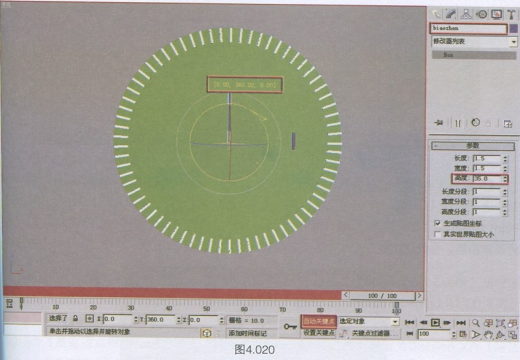
创建一个球体,执行[创建>几何体>标准基本体>球体]命令,在前视图中拖曳鼠标建立一个球体对象。进入它的修改面板,将[参数>半径]设置为3.5,同样把a位置归0,这样将其放置到世界坐标的中心了,再沿y轴向上移动到图4.021所示的位置。并用圈选择并链接工具,把球体链接到表针上,这样球体就跟着表针一起运动了,下面就可根据球体与粒子之间的距离,来决定表盘刻度立方体的高度了。
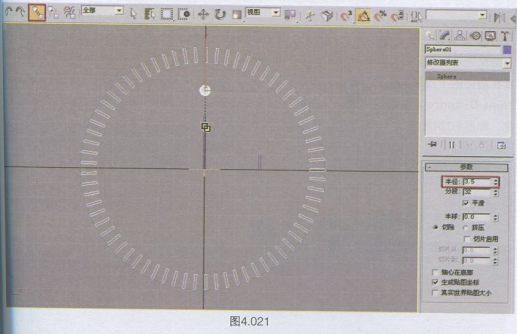
立方体的高度可以直接使用Scale的z轴缩放来进行控制。删除之前对它的关键帧设置,Particle Flow粒子视图,拖电一个Box#3的EData Operator*[数据操作器]进来,放置iape Instance 01的下方。在右侧卷展栏中,勾选Auto Update[自动更新]项,然后单击lht o [编辑数据流]按钮,打开它的编辑面板。找到国Select Object[选择对1子控制器,把它拖曳进来,同时单击[Select Object 01(选择对象01)>Single Object(单一步象)>Mone(无)]按钮,在视口中将球体拾取进来,如图4.022所示。
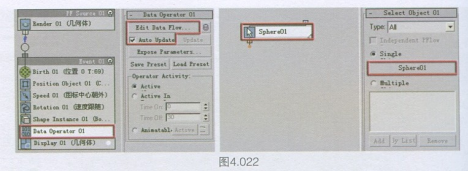
使用球体与粒子之间的距离来进行控制,所以拖电一个图Geometry[几何体]子控制器进来,在[Geometry 01(几何体01)>Object Property(对象属性)]中选择Closest Point Distance[最近顶点距离]选项,它实际是一个粒子与最近物体表面顶点的距离,我们将两者相连,也就是让粒子与球体的距离建立联系,如图4.023所示。
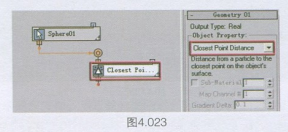
设置上一步骤中的距离值,我们使用网Output Standard[标准输出]子控制器,客它拖曳进入编辑区后,勾选[Output Standard 01(标准输出01)> Scale(缩放)]选项,接着在后面的下拉列表中选择Z Component[z轴]选项,也就是进行2轴缩放。把它与Closest.Point Distance[最近顶点距离]相连接,仔细观察视图,随着小球的运动,画面有很大变化,如图4.024所示。
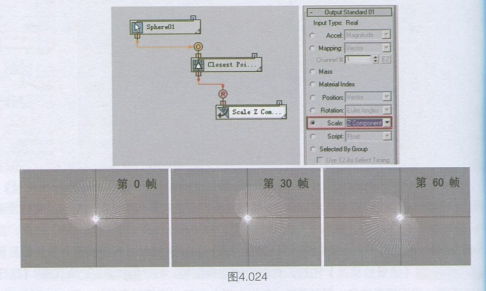
但是这个变化是有问题的,需要通过加减乘除计算,让表盘的刻度短一些。使用属右键单击Closest Point Distance[最近点距离]与Scale Z Component[缩放2z轴]的连接线,将它先剪断。选择一个團Scalar[标量]子控制器,将其拖曳进来并在右侧卷展栏Scalar01中,把Value[值]的大小调整为10,如图4.025所示。
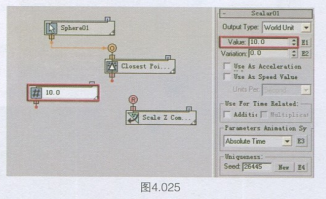
现在一个值是标量,另一个值是距离,我们再拖曳一个图Function[函数]子控制器来,让它执行加减乘除计算,将[Function 01(函数01)>First Operand R1(x)(第一作数)>Type(类型)]改为Real[实数],把它与Scalar 10.0[标量10]和Closest Point Distance[最近顶点距离]分别连接。接下来把Function[函数]设置为Division X/Y[除法M],然后将它连接到sa[缩放z轴]子控制器上,观察视图,可以看到现在变化经有了,如图4.026所示。
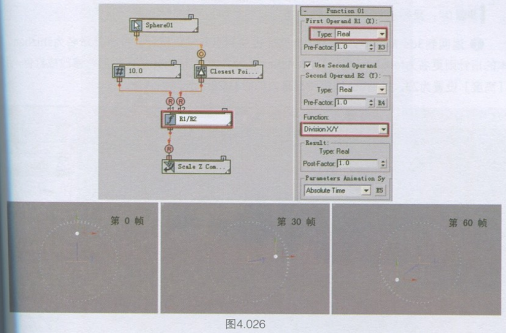
现在我们可以根据视图比例,对圈Scalar[标量]值进行调节,将Value[数值]调1198,观察视口,这样效果就明显了。把Value[数值]调得越高,刻度离表针就越近。效果如图4.027所示。
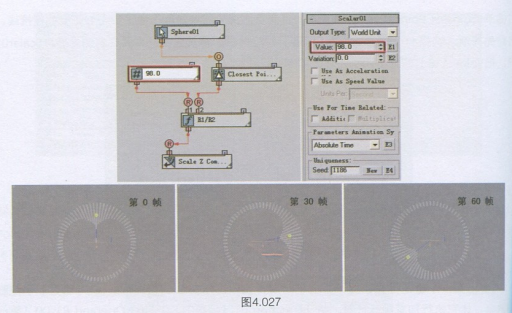
至此,用球体的位置来控制粒子2轴缩放的效果就制作好了。
热门课程
专业讲师指导 快速摆脱技能困惑相关文章
多种教程 总有一个适合自己专业问题咨询
你担心的问题,火星帮你解答-
为给新片造势,迪士尼这次豁出去了,拿出压箱底的一众经典IP,开启了梦幻联动朱迪和尼克奉命潜入偏远地带卧底调查 截至11月24日......
-
此前Q2问答环节,邹涛曾将《解限机》首发失利归结于“商业化保守”和“灰产猖獗”,导致预想设计与实际游玩效果偏差大,且表示该游戏......
-
2025 Google Play年度游戏颁奖:洞察移动游戏新趋势
玩家无需四处收集实体卡,轻点屏幕就能开启惊喜开包之旅,享受收集与对战乐趣库洛游戏的《鸣潮》斩获“最佳持续运营游戏”大奖,这不仅......
-
说明:文中所有的配图均来源于网络 在人们的常规认知里,游戏引擎领域的两大巨头似乎更倾向于在各自赛道上激烈竞争,然而,只要时间足......
-
在行政服务优化层面,办法提出压缩国产网络游戏审核周期,在朝阳、海淀等重点区将审批纳入综合窗口;完善版权服务机制,将游戏素材著作......
-
未毕业先就业、组团入职、扎堆拿offer...这种好事,再多来一打!
众所周知,火星有完善的就业推荐服务图为火星校园招聘会现场对火星同学们来说,金三银四、金九银十并不是找工作的唯一良机火星时代教育......

 火星网校
火星网校















